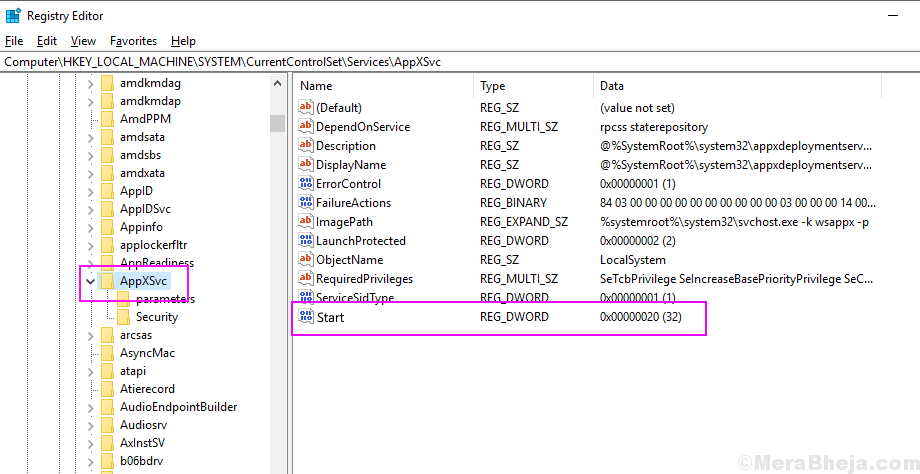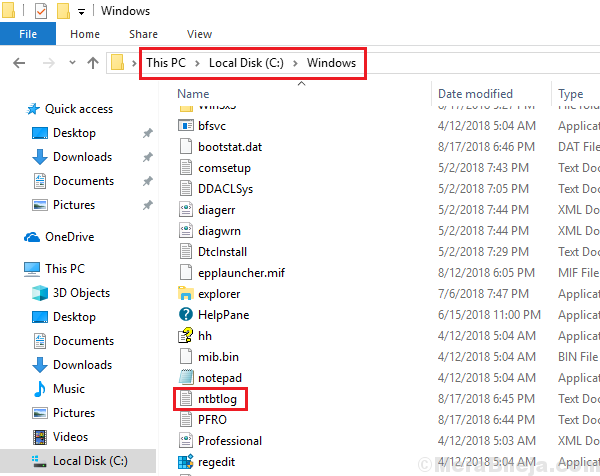“Der er ikke nok lagerplads til at behandle denne kommando” denne fejlmeddelelse udløses normalt, når der er en problem med rækkevidden af IRPStackSize på brugerens enhed, eller der er en defekt hukommelsesallokering på brugerens enhed. Hvis du er vidne til dette problem på din enhed, skal du ikke bekymre dig. Der er rettelser tilgængelige for at løse dit problem. Men inden du går videre til rettelserne, skal du prøve disse indledende løsninger, der kan løse dit problem med minimal indsats.
Indledende løsning–
1. Hvis du står over for dette problem for første gang på din computer, genstart din computer.
2. Hvis der er nogen Windows Update i vente, skal du opdatere din enhed.
3. Kontroller, om du har nok lagerplads på det drev, hvor du har installeret Windows. (Det er nødvendigt at beholde mindst 30 GB plads fri)
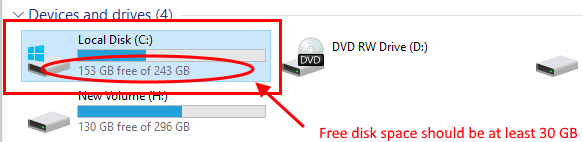
Hvis du fortsat står over for problemet på din enhed, skal du prøve disse rettelser, som helt sikkert løser dit problem.
Fix-1 Skift rækkevidde af IRPStackSize
IRPStackSize står for Input / Output Request Stack Size. Størrelsen på denne stak er ansvarlig for mængden af hukommelsesallokering for kommandoer, der skal behandles i Windows. Du står over for "Ikke nok lagerplads til at behandle denne kommando" -fejlmeddelelse, fordi IRPStackSize har et reduceret interval, som det ikke er i stand til at køre i et udvidet interval. Følg disse trin nøje for at udvide rækkevidden af IRPStackSize.
1. Når du har åbnet Løb vindue ved at trykke på Windows-tast + R, skriv “regedit”I vinduet Kør.
2. Klik nu på “Okay“.

3. I venstre rude af Registreringseditor, naviger til denne placering-
Computer \ HKEY_LOCAL_MACHINE \ SYSTEM \ CurrentControlSet \ Services \ LanmanServer \ Parameters
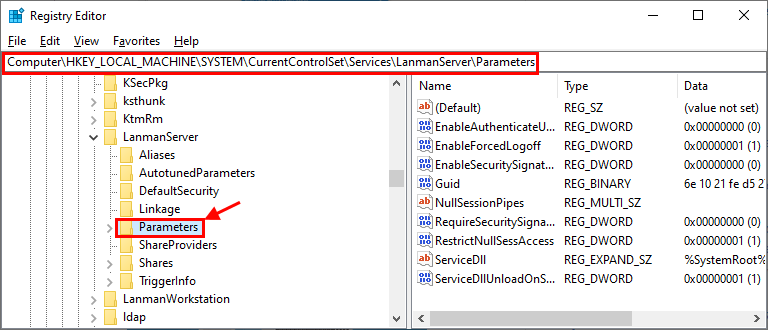
4. Nu i højre rude af “Parametre”Prøv at kigge efter“IRPStackSize“. Hvis du kan finde “IRPStackSize“, Spring dette trin over og gå til trin 4.
Men hvis du ikke kan finde "IRPStackSize“, Skal du oprette en ny DWORD-værdi.
en. Højreklik på det åbne rum og klik på “Ny”Og klik derefter på“DWORD (32-bit) værdi“.
b. Omdøb denne nøgle som “IRPStackSize“.
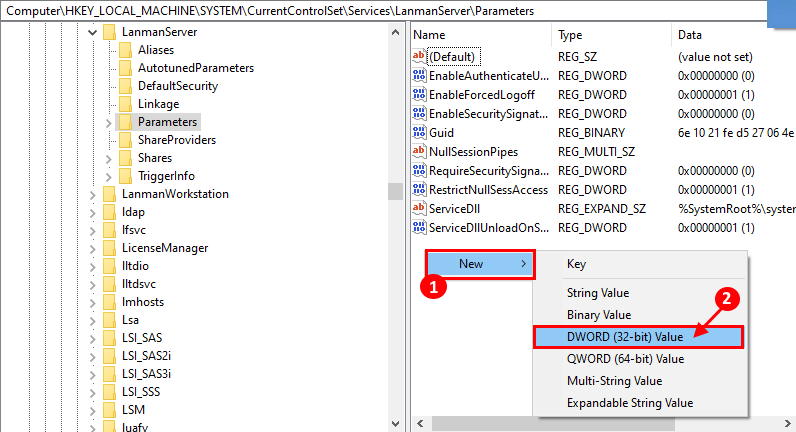
5. Dobbeltklik på “IRPStackSize“.
6. Klik derefter på “Decimal”Skift derefter“Værdidata: ”Til enhver værdi mellem“1" til "12”(Hvilket svarer til '0x1' til '0xc' i det hexadecimale system).
Hvis du vælger “Hexadecimal”-System kan du indtaste en hvilken som helst værdi mellem“1" til "c“.
[BEMÆRK- Den mindste værdi, du indtaster, er bedre, da mindre mængde hukommelse tildeles.]
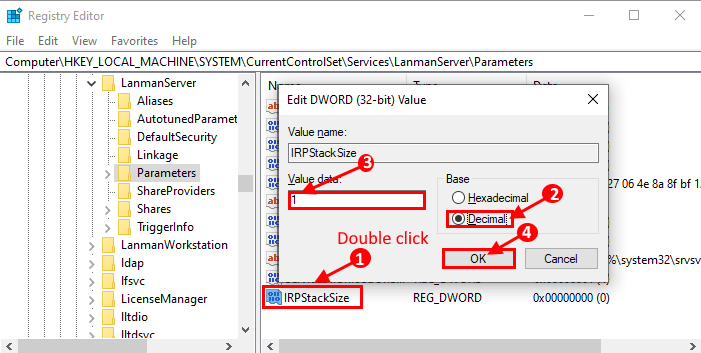
Nu, genstart din computer, og efter genstart skal du kontrollere, om dit problem er løst eller ej.
Hvis dit problem stadig ikke er løst, så øg igen ”Værdidata”Af“IRPStackSize”Og kontroller, om dette hjælper.
Fix-2 Ryd din Temp-mappe-
Nogle gange kan midlertidig mappe på din computer indeholde nogle uønskede / beskadigede filer, som muligvis udløser "Ikke nok lagerplads til at behandle denne kommando". Du skal rydde din midlertidige mappe på din lokale disk. Følg bare disse trin for at slette indholdet af Midlertidig folder.
1. Du skal blot trykke på Windows-tast + R sammen for at starte Run-vinduet.
2. og skriv “%Midlertidig%”Og ramte Gå ind.
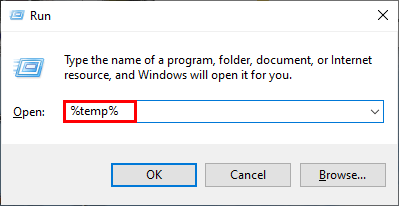
Temp mappen åbnes.
3. Nu i Midlertidig mappevindue, tryk på Ctrl + A. for at vælge alt indholdet i Temp-mappen.
4. Nu skal du trykke på Skift + Slet for at slette alt indholdet af Midlertidig folder.
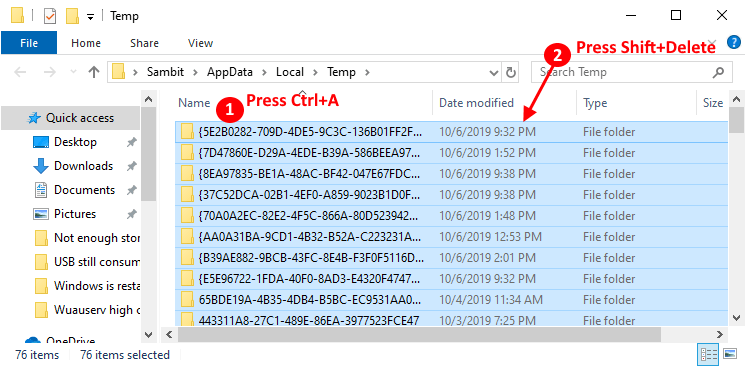
5. Trykke Windows-nøgle + E. at åbne File Explorer.
6. Naviger nu til denne placering på din File Explorer vindue-
Denne pc> Lokal disk (C):> Windows> Temp
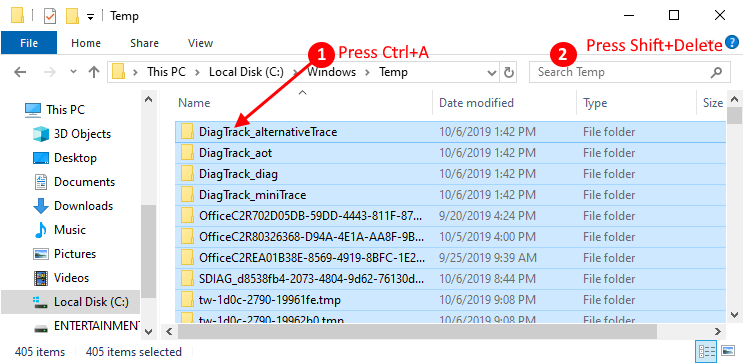
Nu, genstart din computer, og kontroller, om du stadig står over for det samme problem eller ej.
Hvis du stadig står over for det samme problem, skal du gå til den næste løsning.
Hvis du vil rense filerne yderligere, kan du gøre det med Diskoprydningsværktøj.
Fix-3 Brug DISM-værktøj-
For at kontrollere om dine systemfiler er beskadiget af tredjepartssoftware, skal du køre DISM (Deployment Image Servicing Management) -værktøjet i Clean Boot State. Følg disse trin minut for at bruge DISM i ren starttilstand.
For at rense boot skal du gå til disse trin-
Ren opstart din computer sikrer, at din computer starter med et minimalt sæt drivere og færre startprogrammer. For at rense boot skal din computer følge disse trin-
1. Trykke Windows-nøgle + R. Dette åbner Løb vindue.
2. Når vinduet Kør er åbnet, skal du skrive “msconfig”Og klik på“Okay“.

System konfiguration åbnes.
2. Gå først til “Generel”-Fanen.
3. Derefter fjern markeringen kassen ved siden af “Indlæs startelementer“.
4. I det næste trin skal du sørge for, at “Indlæs systemtjenester”Mulighed er afkrydset.

5. Gå derefter til “Tjenester”-Fanen.
6. Kontroller derefter “Skjul alle Microsoft-tjenester”Og klik derefter på“Slå alt fra” .
7. Til sidst skal du klikke på “ansøge”Og klik derefter på“Okay“.

Genstart din computer, startes den i ren tilstand.
Når du er startet i ren starttilstand, skal du køre dette DISM-værktøj igennem Kommandoprompt (administrator).
1. Du kan åbne Løb vindue ved at trykke på Windows-nøgle og 'R'Nøgle.
2. Efter at have gjort det, kopier indsæt eller skriv følgende i Løb vindue og slå Gå ind.
cmd

3. For at køre DISM-kommandoen skal du kopiere og indsætte denne kommando og derefter trykke på Enter.
DISM / Online / Oprydningsbillede / RestoreHealth

Hvis denne kommando ikke kan prøve denne kommando -
3. Kopiere og indsætte denne kommando og tryk Enter for at udføre den.
Dism / Online / Cleanup-Image / StartComponentCleanup

Vent et stykke tid, indtil processen er afsluttet.
Derefter genstart din computer, og efter genstart skal du kontrollere, om du stadig har det samme problem eller ej. Hvis du stadig står over for det samme problem, skal du gå til den næste løsning.
Fix-4 opdater Microsoft SQL Server-
Ifølge nogle brugere blev deres problem løst, da de opdaterede Microsoft SQL Server til den nyeste tilgængelige version. Generelt leveres denne opdatering med Windows Update. Hvis en af Windows Update afventer, skal du installere den på din enhed. Hvis du vil opdatere Microsoft SQL Server fra officielle Microsoft-websted, du kan gøre det let.
Efter opdatering Microsoft SQL Server, genstart din computer.
Efter genstart, prøv at køre den samme service / applikation, kontroller om du stadig står over for problemet "Ikke nok lagerplads til at behandle denne kommando". Hvis du stadig står over for problemet, skal du gå til den næste løsning.
Fix-5 Genstart den problematiske applikation / service-
Hvis du står over for et problem med en bestemt applikation / tjeneste, står du muligvis over for dette problem, fordi tjenesten forkerer sin egen UIservice.exe. Det kører som normalt under normale forhold. Men denne UI-applikation / servicegaffel forlader ikke systemet som normalt, det burde det. Så desktop bunke bliver udtømt, indtil moderapplikationen / -tjenesten bemærker det og stopper det.
Prøve genstart din applikation / tjeneste og applikationen skal starte.
[BEMÆRK- Men dette er en midlertidig løsning, da problemet måske kommer tilbage igen efter nogle måneder. ]